エフェクトのコントロールパネル
エフェクトのコントロールパネルで、エフェクトパラメーターを設定できます。コントロールパネルの内容、デザイン、レイアウトは、選択したエフェクトによって異なります。
プラグインのコントロールパネルを開くには、エフェクトスロットをクリックします。
すべてのエフェクトで以下のコントロールを使用できます。
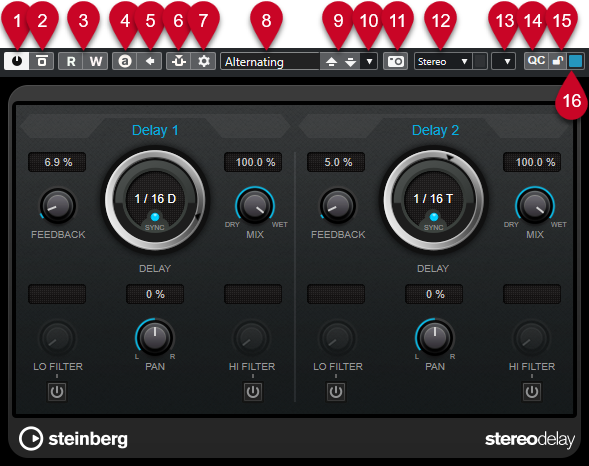
-
エフェクトをオン (Activate Effect)
エフェクトを有効または無効にします。
-
エフェクトをバイパス (Bypass Effect)
エフェクトをバイパスします。
-
オートメーション読込 (Read Automation)/オートメーション書込 (Write Automation)
エフェクトのパラメーター設定をオートメーション読み込み/書き込みします。
-
A/B のセッティングを切り替え (Switch between A/B Settings)
設定 A がオンのときには設定 B に切り替え、B がオンのときには A に切り替えます。
-
現在の設定を A と B に適用 (Apply current settings to A and B)
A セッティングのエフェクトパラメーターを B セッティングに、またはその逆にコピーします。
-
Side-Chain をオン/オフ (Activate/Deactivate Side-Chaining)
サイドチェーン機能のオン/オフを切り替えます。
-
Side-Chain ルーティングを設定 (Set up Side-Chain Routing)
選択したプラグインのサイドチェーンルーティングを設定します。
-
プリセットブラウザー
プリセットブラウザーが開き、別のプリセットを選択できます。
-
前のプログラムをロード (Load previous Program)/次のプログラムをロード (Load next Program)
前または次のプログラムをプリセットブラウザーにロードします。
-
プリセットの管理 (Preset Management)
ポップアップメニューが開き、プリセットの保存または読み込みができます。
-
VST プラグインの画像をメディアラックに追加 (Add VST Plug-in Picture to Media Rack)
メディアラックに VST プラグインの画像を追加します。これはサードパーティー製のプラグインでのみ利用できます。
-
ルーティングセレクター
エフェクトの入力構成を選択できます。入力構成をデフォルト設定にリセットするには、「入力設定をリセット (Reset Input Configuration)」をクリックします。
-
「機能 (Functions)」メニュー
特定の機能および設定を含むポップアップメニューが開きます。
-
VST クイックコントロールを表示/隠す (Show/Hide VST Quick Controls)
VST クイックコントロールの表示/非表示を切り替えます。
-
フォーカス QC のロック状態: ロック/ロック解除 (Focus QC Lock State: Locked/Unlocked)
クイックコントロールのフォーカスをプラグインウィンドウにロックできます。
-
フォーカスクイックコントロールインジケーター (Focus Quick Controls Indicator)
このインジケーターが点灯している場合、プラグインウィンドウにクイックコントロールのフォーカスがあります。
付属のエフェクトとパラメーターの詳細については、『プラグインリファレンス』を参照してください。